
Leçon
originale d’Eugenia Clo créée le 19 janvier 2022
©Clo 2016/25 - tous droits réservés
Cette leçon est l’œuvre exclusive d’Eugenia Clo,
toute ressemblance avec une autre existant sur le
Net
serait pure coïncidence.
Cette traduction a été réalisée avec Psp2020 le 04
février 2022
mais elle peut être faite avec les autres versions
de Psp.
Les tubes font partie d’échanges avec les groupes
graphiques.

Matériel
:

Woman1487_byClo
Paesaggio13_byClo
Palma_byClo
Element1
Narah_Mask_1443 - Narah_Mask_1448
3 Sélections
WordArts
watermark Clo
©Creation

Filtres :

Flaming Pear
: Flood
MuRa's
Meister : Perspective Tiling
Graphic Plus
: Page Curl
Willy :
Takinami Bamboo Web
Installez les filtres que vous n’avez pas dans le
dossier correspondant avant d’ouvrir votre Psp
Ouvrir vos tubes dans Psp, les dupliquez et fermez
les originaux.
N’oubliez pas de sauvegarder régulièrement, une
fermeture intempestive de Psp est toujours à
prévoir.

1
Palette de Styles et Textures
Premier-plan : #089bce
Arrière-plan : #003b5d
Faire un dégradé Linéaire
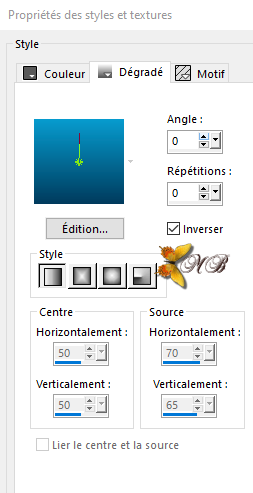
2
Ouvrir une
nouvelle image transparente : 1000 x 800 pixel
Remplir avec
le dégradé
3
Effets -
effet de texture : Stores
Couleurs de
fond
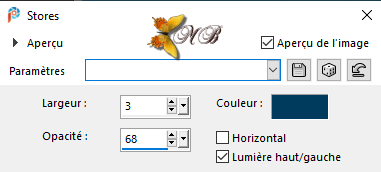
Recommencer
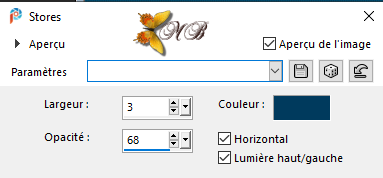
4
Calques -
nouveau calque
Sélections -
sélectionner tout
Ouvrir et
copier : Narah_Mask_1443
Coller dans
la sélection
Sélections -
ne rien sélectionner
5
Effets -
modules externes - Transparency - Eliminate Black
Sélections -
sélectionner tout
Sélections -
flottante
Sélections -
statique
6
Ouvrir et
copier : Paesaggio13_byClo
Coller dans
la sélection
Sélections -
ne rien sélectionner
7
Réglage -
netteté - netteté
Réglage -
netteté - davantage de netteté
Activer
l'outil sélecteur (K)

Appuyez sur M
pour désactiver
8
Calques -
fusion -fusionner calque du dessous
Calques -
dupliquer
Calques -
fusion - fusionner calque du dessous
9
Sélections -
charger à partir du canal alpha : Sel Yedralina1
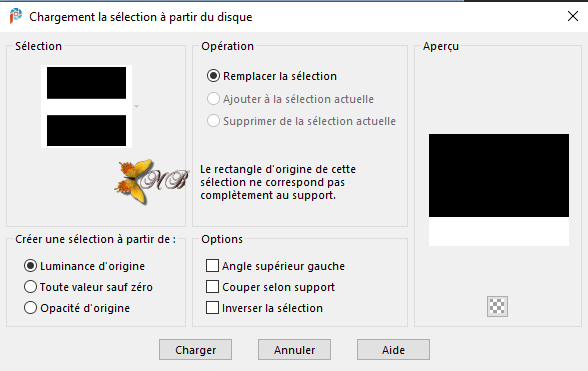
Éditions -
couper ou appuyez sur la touche
 de votre clavier
de votre clavier
Sélections -
ne rien sélectionner
10
Effets -
modules externes - Flaming Pear : Flood
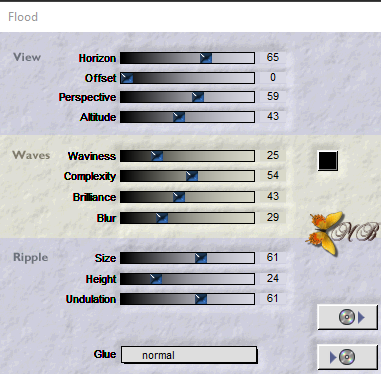
11
Calques -
dupliquer
Image -
miroir - miroir vertical
12
Effets -
modules externes - MuRa's Meister : Perspective
Tiling
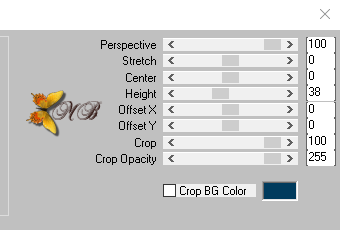
13
Ouvrir et
copier : Parapetto_byClo
Coller comme
nouveau calque
14
Effets -
effet d'image - décalage
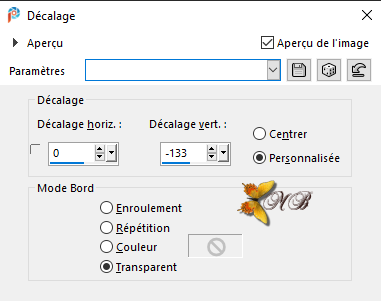
Effets - 3D -
ombre portée - noire
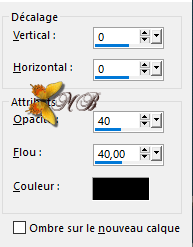
15
Ouvrir et
minimiser : Narah_Mask_1448
Calques -
nouveau calque
Remplir avec
la couleur blanche
Calques -
nouveau calque de masque - à partir d'une image
charger :
Narah_Mask_1448

Calques -
fusion - fusionner le groupe
16
Réglage -
netteté - davantage de netteté
Mode de
fusion : Recouvrement
17
Activer le
calque : Raster1
Sélections -
charger à partir du disque : Sel Yedralina2
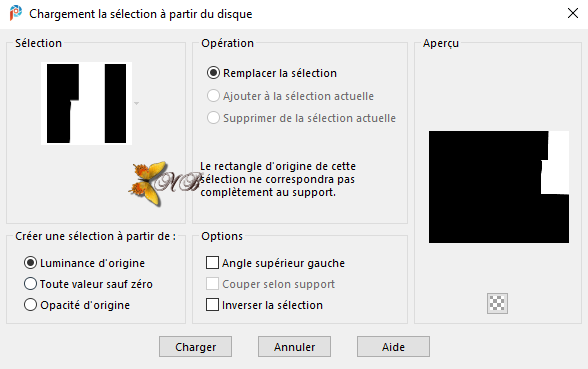
Sélections -
transformer la sélection en calque
Sélections -
ne rien sélectionner
18
Effets -
modules externes - Graphics Plus : Page Curl
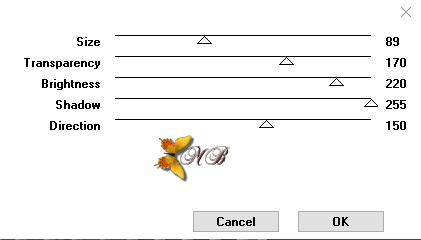
19
Calques -
dupliquer
Image -
miroir - miroir horizontal
Calques -
fusion - fusionner calque du dessous
20
Ouvrir et
copier : Élément 1
Coller comme
nouveau calque
Effets -
effet d'image - décalage
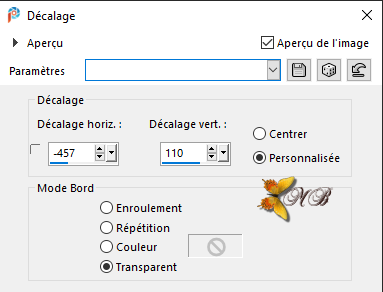
Mode de
fusion : Lumière dure
21
Calques -
dupliquer
Image -
miroir - miroir horizontal
Calques -
fusion - fusionner calque du dessous
22
Ouvrir et
copier : Palma_byClo
Coller comme
nouveau calque
Positionnner
à droite
Effets - 3D -
ombre portée noire
*comme
précédemment*
23
Ouvrir et
copier : Woman1487_byClo
Coller comme
nouveau calque
Image -
redimensionner : 90%
*Tout les
calques NON cochés*
Réglage -
netteté - netteté
Effets - 3D -
ombre portée - noire
comme
précédemment
24
Image -
ajouter des bordures
30 pixels -
Couleur blanche
Sélectionner
cette bordure avec votre baguette magique
Sélections -
modifier - contracter : 3 pixels
Remplir avec
le dégradé Halo suivant :
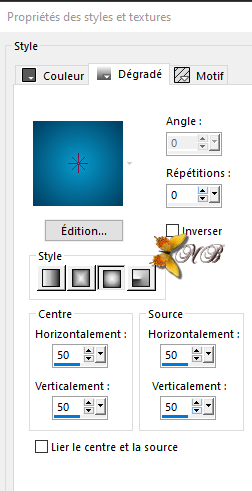
25
Effets -
modules externes - Willy : Takinami Bamboo Web
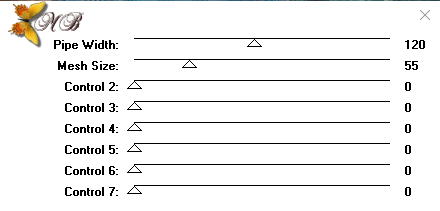
Effets -
effet de bord - accentuer
Sélections -
inverser
Effets - 3D -
ombre portée - noire
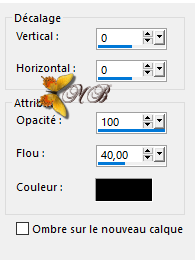
26
Sélections -
sélectionner tout
Sélections -
modifier - contracter : 30 pixels
Calques -
nouveau calque
Effets - 3D -
découpe

Sélections -
ne rien sélectionner
27
Ouvrir et
copier : WordArt
Coller comme
nouveau calque
Positionner
en bas
28
Appliquez
votre filigrane ainsi que celui de Clo ©Creation
Calques -
fusion - fusionner tout
Enregistrer
sous. jpg.



Voilà votre image est terminée
J’espère qu’elle vous a plu
Envoyez-moi votre création par e-mail
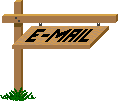
Je serai heureuse de la mettre dans la galerie
Galerie
 Traductions
Traductions
 Menu
Menu


Ce(tte) œuvre est mise à disposition selon les termes de la
Licence Creative Commons Attribution -
Pas d’Utilisation Commerciale - Pas de Modification 3.0 France.